Microsoft biedt gebruikers de mogelijkheid om tijdelijk terug te keren naar Windows 10, maar dit is alleen mogelijk als de upgrade minder dan tien dagen geleden heeft plaatsgevonden en de bestanden van de vorige versie nog beschikbaar zijn op je systeem. Deze bestanden worden meestal opgeslagen in de map Windows.old. Als deze bestanden niet meer aanwezig zijn, is het niet mogelijk om eenvoudig terug te keren naar Windows 10.
Teruggaan binnen 10 Dagen
Als je minder dan tien dagen geleden naar Windows 11 bent overgestapt, kun je eenvoudig terugkeren naar Windows 10 via de instellingen. Volg hiervoor de onderstaande stappen:
- Open Instellingen door Win + I in te drukken.
- Ga naar Herstel in het instellingenmenu.
- Klik op de knop Terug onder het gedeelte “Terug naar de vorige versie van Windows”.
- Volg de instructies op het scherm om het proces te voltooien.
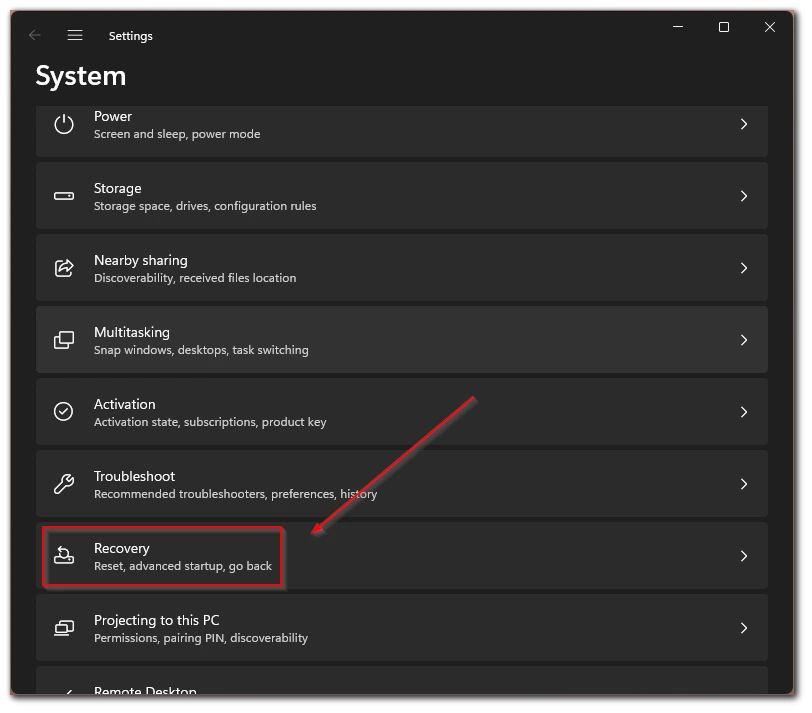
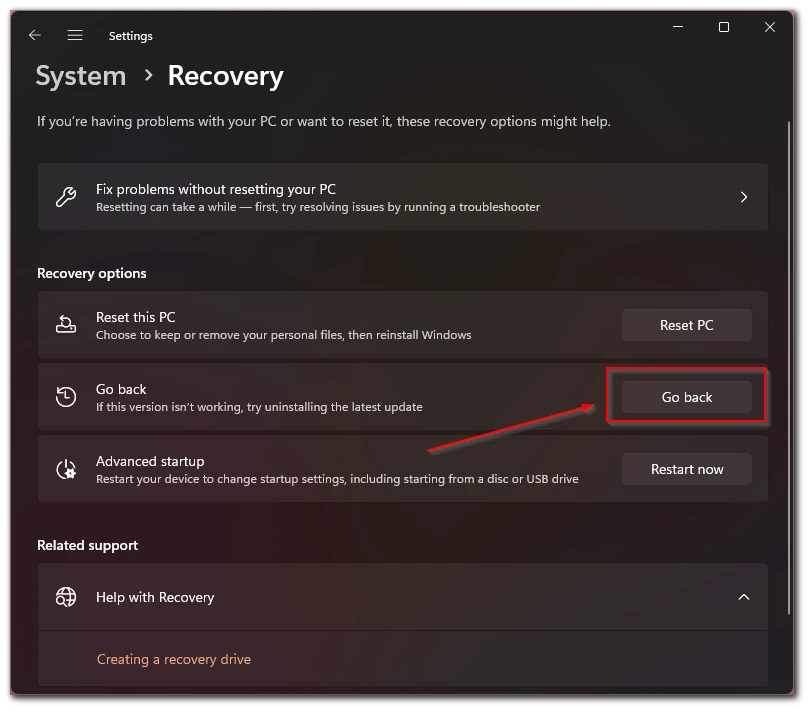
Tijdens het terugdraaien wordt je systeem meerdere keren opnieuw opgestart, en het proces duurt gemiddeld tussen de 30 en 40 minuten. Het is belangrijk om een back-up van je bestanden te maken voordat je het proces start, aangezien bestanden die je na de upgrade hebt toegevoegd verloren gaan.
Terugkeren na 10 Dagen
Na tien dagen is het niet meer mogelijk om eenvoudig terug te keren naar Windows 10 via de instellingen, omdat het systeem updates heeft ontvangen die het terugdraai-proces blokkeren. In dat geval kun je een schone installatie van Windows 10 uitvoeren. Dit kan op twee manieren:
- Maak een installatie-USB en voer een schone installatie van Windows 10 uit.
- Gebruik het Windows 10-installatiemedia-hulpprogramma op de officiële Microsoft-website om de installatie te starten.
Zorg ervoor dat je je licentiesleutel bij de hand hebt of vooraf opslaat, aangezien je deze mogelijk nodig hebt tijdens de installatie van Windows 10.
Is Teruggaan naar Windows 10 de Moeite Waard?
Of het de moeite waard is om terug te keren naar Windows 10, hangt af van je persoonlijke ervaring met Windows 11. In mijn geval werkt Windows 11 stabieler, heb ik geen compatibiliteitsproblemen met oudere programma’s, en presteert het systeem vlot. Ook is de gebruikersinterface snel vertrouwd, wat het gebruiksgemak vergroot.
Bovendien stopt Microsoft op 14 oktober 2025 met de ondersteuning voor Windows 10. Tot die tijd ontvang je nog beveiligingsupdates, maar geen nieuwe functies meer. Dit betekent dat Windows 11 de toekomst is voor het Windows-platform en meer zekerheid biedt op lange termijn.
Kortom, als je de overstap naar Windows 11 al hebt gemaakt en geen grote problemen hebt ervaren, is het verstandig om bij Windows 11 te blijven. Het biedt een betere langetermijnondersteuning en nieuwe functies die je toekomstige ervaring met Windows zullen verbeteren.










